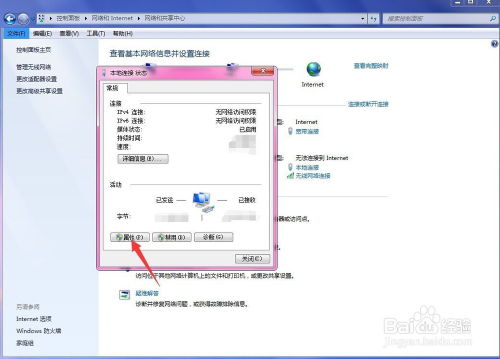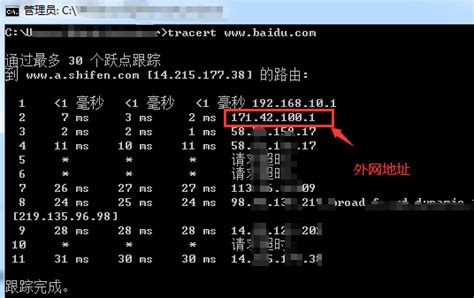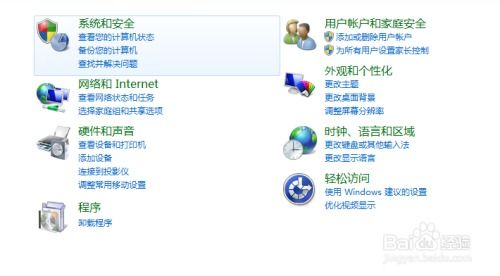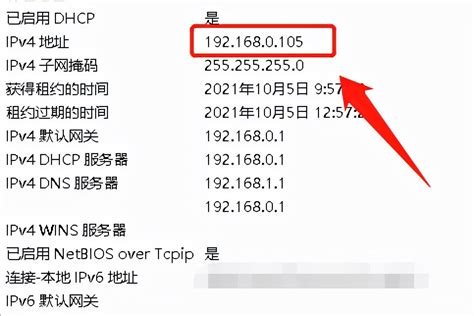如何查询自己电脑的IP地址?
在这个数字化时代,电脑已经成为我们日常生活中不可或缺的一部分。无论是工作、学习还是娱乐,电脑都扮演着极其重要的角色。而在使用电脑的过程中,IP地址是一个绕不开的话题。IP地址,全称互联网协议地址,是分配给网络中每个设备的数字标签,用于在网络中唯一标识一个设备。有时候,我们需要知道自己的电脑IP地址,无论是为了设置路由器、进行网络诊断,还是远程访问等需求。那么,怎么查询电脑IP地址呢?别担心,本文将为你提供详细而实用的方法,让你轻松掌握查询电脑IP地址的技巧。

首先,我们需要明确的是,IP地址分为内网IP和外网IP两种。内网IP,也叫局域网IP,是你在家庭或公司内部网络中使用的IP地址;而外网IP,则是你的设备在互联网上的唯一地址。了解这两种IP地址的区别,有助于你更好地选择查询方法。

方法一:通过命令提示符查询(适用于Windows系统)
对于Windows系统的用户来说,通过命令提示符查询IP地址是最直接也是最常用的方法之一。具体步骤如下:

1. 打开命令提示符:
你可以通过按下键盘上的`Win + R`组合键,打开“运行”对话框。
在对话框中输入`cmd`,然后按`Enter`键,即可打开命令提示符窗口。
2. 输入查询命令:
在命令提示符窗口中,输入`ipconfig`命令,然后按`Enter`键。
你会看到一系列的网络配置信息,其中包括你的内网IP地址、子网掩码、默认网关等。
找到“以太网适配器 本地连接”或类似的条目,其下的“IPv4 地址”就是你的内网IP地址。
3. 查询外网IP(可选):
虽然命令提示符无法直接查询外网IP,但你可以通过访问一些在线服务来获取。例如,在命令提示符中输入`curl ifconfig.me`或`curl icanhazip.com`,然后按`Enter`键,即可看到你的外网IP地址。需要注意的是,这种方法可能需要你的电脑能够访问互联网。
方法二:通过控制面板查询(适用于Windows系统)
除了命令提示符,Windows系统还提供了另一种查询IP地址的方法——通过控制面板。具体步骤如下:
1. 打开控制面板:
你可以通过按下键盘上的`Win + X`组合键,然后选择“控制面板”来打开。
2. 进入网络和共享中心:
在控制面板中,找到并点击“网络和共享中心”选项。
3. 查看网络连接:
在网络和共享中心窗口中,你会看到当前的网络连接状态。点击“更改适配器设置”链接。
4. 查询IP地址:
在适配器设置窗口中,找到你正在使用的网络连接(如以太网或Wi-Fi),然后右键点击它,选择“状态”选项。
在弹出的窗口中,点击“详细信息”按钮,你会看到一个包含IP地址、子网掩码、默认网关等信息的对话框。其中,“IPv4 地址”就是你的内网IP地址。
方法三:通过系统设置查询(适用于macOS系统)
如果你使用的是macOS系统的电脑,查询IP地址的方法与Windows系统略有不同。具体步骤如下:
1. 打开系统设置:
点击屏幕左上角的苹果图标,选择“系统偏好设置”选项。
2. 进入网络设置:
在系统偏好设置窗口中,找到并点击“网络”图标。
3. 选择网络连接:
在网络窗口中,你会看到当前可用的网络连接(如Wi-Fi、以太网等)。选择你正在使用的网络连接。
4. 查询IP地址:
在网络连接的设置窗口中,你会看到一系列的网络配置信息。找到“TCP/IP”部分,其中的“IPv4 地址”就是你的内网IP地址。
方法四:通过在线服务查询外网IP
无论你是Windows系统还是macOS系统的用户,查询外网IP的方法都是相似的——通过在线服务。具体步骤如下:
1. 打开浏览器:
打开你常用的浏览器(如Chrome、Firefox、Safari等)。
2. 访问在线服务:
在浏览器的地址栏中输入一些能够显示你外网IP地址的网站,如`ifconfig.me`、`icanhazip.com`或`whatismyipaddress.com`等。
按下`Enter`键,浏览器将显示你的外网IP地址。
方法五:通过手机应用查询(适用于所有系统)
除了以上几种方法外,你还可以通过手机应用来查询你的电脑IP地址(尤其是外网IP)。许多网络工具应用都提供了查询IP地址的功能。你可以在应用商店中搜索“IP查询”、“网络工具”等关键词,下载
- 上一篇: 如何在携程上购买火车票?
- 下一篇: 狗狗与我:十项温馨约定
-
 如何查询电脑的IP地址?资讯攻略11-06
如何查询电脑的IP地址?资讯攻略11-06 -
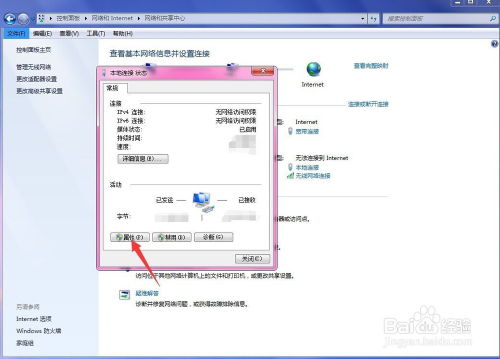 怎样查询自己电脑的IP地址?资讯攻略11-06
怎样查询自己电脑的IP地址?资讯攻略11-06 -
 如何轻松查询电脑IP地址?资讯攻略11-12
如何轻松查询电脑IP地址?资讯攻略11-12 -
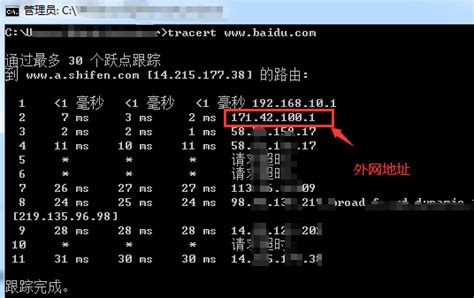 轻松掌握!查询电脑内外网IP地址的多种实用方法资讯攻略11-24
轻松掌握!查询电脑内外网IP地址的多种实用方法资讯攻略11-24 -
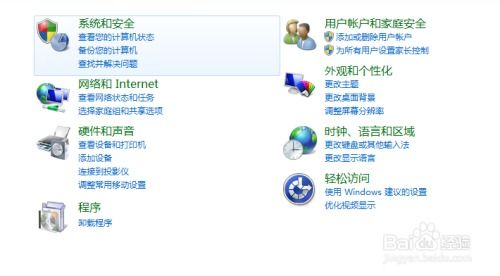 秒懂!快速查询你的电脑IP地址方法资讯攻略11-06
秒懂!快速查询你的电脑IP地址方法资讯攻略11-06 -
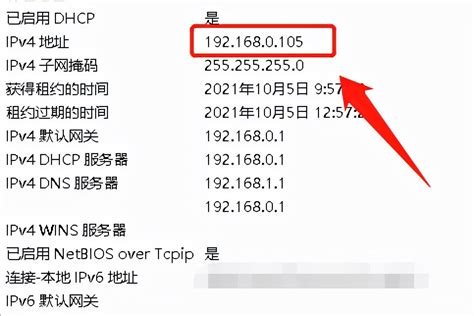 轻松掌握:一键查询你的电脑IP地址方法资讯攻略11-27
轻松掌握:一键查询你的电脑IP地址方法资讯攻略11-27